发布时间:2025-07-30 12:45:01作者:xx
在excel中使用大于号进行条件格式设置时,正确输入大于号是关键。以下为您详细介绍大于号的输入方法及相关条件格式操作。
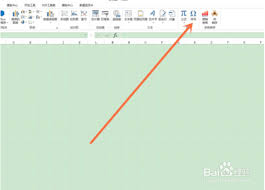
首先,在excel单元格中输入大于号非常简单。您只需按下键盘上的“shift”键和逗号键(“,”)右边紧邻的那个键,就能输入大于号“>”。
接下来谈谈条件格式中如何运用大于号。假设您有一组数据,想要将大于某个特定值的数据突出显示。比如,要将大于50的数据设置特殊格式。
1. 选中您想要设置条件格式的数据区域。

2. 点击excel菜单栏中的“开始”选项卡。
3. 在“样式”组中,找到并点击“条件格式”按钮。
4. 在弹出的下拉菜单中,选择“突出显示单元格规则”,然后点击“大于”。
5. 此时会弹出“大于”对话框,在左侧的文本框中输入您设定的比较值,如50。在右侧的下拉列表中,您可以选择想要应用的格式,比如浅红填充色深红色文本等。
6. 设置好后点击“确定”,这样大于50的数据就会按照您设置的格式显示出来。
除了上述基本操作,您还可以进一步设置更复杂的条件格式。例如,当大于某个值时显示一种格式,大于另一个值时显示另一种格式。您可以在“条件格式”对话框中选择“新建规则”,然后使用公式来定义条件。比如,公式“=a1>50”表示当a1单元格的值大于50时满足条件,您可以根据此公式设置相应的格式。
在输入公式时,要注意正确引用单元格地址,并且公式要符合excel的语法规则。
另外,如果您在输入大于号或设置条件格式时遇到问题,比如输入的大于号显示不正常,可能是单元格格式设置有误。您可以选中单元格,右键单击并选择“设置单元格格式”,在“数字”选项卡中确保选择了正确的格式,一般选择“常规”即可正常显示符号。
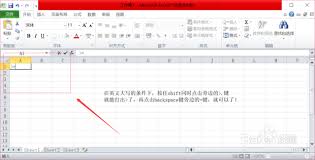
总之,掌握大于号在excel中的输入方法以及在条件格式中的运用,能帮助您更高效地处理数据,快速筛选和突出显示符合特定条件的数据。
免责声明:以上内容源自网络,版权归原作者所有,如有侵犯您的原创版权请告知,我们将尽快删除相关内容。
上一篇:毒app鉴定结果多久能出来
下一篇:阳光车主如何更换绑定手机号
如何成为抖音外卖骑手
抖音冰墩墩特效视频怎么拍摄
淘宝怎么购买冬奥会吉祥物冰墩墩
支付宝早起打卡失败怎么回事
2022春运火车票提前多久预售
支付宝2022年年有余活动怎么玩
支付宝隔离政策在哪里查
支付宝嘉图借书怎样还书
微信星星特效怎么触发
拼多多答题领iPhone答案是什么
飞瓜数据如何查看id
中信期货软件如何仿真开户
超美味咖喱鸡肉饭怎么做
津心办如何退出账号
抖音好友消息免打扰怎么开启
玄戒芯片相当于骁龙什么水平
苏宁易购如何删除银行卡
如何删除b站粉丝
百度网盘怎么设置个性换肤
如何快速将b站视频m4s转为mp4

决胜台球是款台球竞技比赛闯关游戏,游戏中玩家可以体验到非常真实的台球玩法,有着大量的关卡可以去解锁闯关,可以在商城中进行购买各种风格的球杆,不断的提高实力,达到更高的段位。游戏特色1.游戏中的奖励多样,轻松解锁不同的球杆2.简单在游戏中进行规划撞击,完成台球比赛3.关卡匹配,玩法不同,游戏自由选择游戏亮点1.简单游戏操作玩法,在游戏中轻松提升技巧2.学习更多的台球知识,轻松在游戏中封神3.精致游戏
3.2
火爆三国手游是很好玩的三国策略战争手游,在游戏中会有很多的武将可以让玩家来进行获取,游戏中的武将都是三国中耳熟能详的人物,玩家在游戏中可以指挥自己的角色在游戏中开始精彩的战斗。游戏玩法超多的武将选择,更结合武将养成的玩法,喜欢这款游戏的不要错过,游戏中玩家可以不断解锁强力武将,中后期随着等级的提升也能打出爆发的伤害,非常节省玩家的时间,并且还搭配了各种的技能,感受全新的乐趣体验。游戏介绍火爆三国是
3.1
射爆香肠人是款画面视角非常独特的休闲闯关游戏,在一开始玩家需要慢慢的熟悉玩法教程,就可以快速的上手了,有点类似于塔防的玩法机制,选择摆放一个个的角色,来阻止各种的香肠人通过。游戏特色1.超级丰富的闯关内容等待你的加入,通过各个关卡中的挑战来体验丰富的游戏乐趣!2.在一次次的闯关挑战当中来积累更多的经验,收集更多的道具,以此提升自己的闯关能力!3.紧张刺激的射击对战过程,每个关卡里面出现的香肠人战斗
4.2
我踢得贼准是款非常趣味的足球射门闯关小游戏。游戏中玩家将操控中角色进行调整好角度和方向来进行一次次的射门,角色离球门的距离是会越来越远的,需要准确的调整好位置与角度。游戏特色1.自由组建自己的游戏团队,在游戏中轻松战斗2.真实好玩的游戏挑战过程,轻松进行游戏冒险3.夺得冠军,轻松简单提升自己的踢球实力游戏亮点1.不同的踢球规则,在游戏中尽情发挥自己的实力2.全新游戏比赛规则,感受绿茵足球的战斗乐趣
4.9
极速逃亡3是一款十分有趣的逃脱类游戏,在游戏中有很多的武器可以让玩家来进行选择,游戏中的武器都是十分地好用的,玩家可以在游戏中通过自己的闯关在游戏中获得更多的武器来帮助自己进行闯关。游戏特色1、游戏的玩法十分新颖,玩家可以轻松尝试全新的逃脱玩法。2、海量关卡自由挑战,每次闯关都是一次全新的体验。3、完成游游戏的逃脱任务,获取丰厚的游戏奖励。游戏魅力1、玩家要快速找到敌人防御最薄弱的环节,利用这样的
3.5